Sayt bo'limlari
Muharrir tanlovi:
- Yandex diskini qanday ochish kerak. Yandex.Disk-dagi sahifangizga qanday kirish mumkin? Barcha qurilmalar uchun ko'rsatmalar Yandex diskida bulutni qanday yaratish kerak
- Qanday qilib kompyuteringizda onlayn yoki dastur yordamida osongina krossvord yasashingiz mumkin?
- Mobil telefon Lenovo A616 (qora)
- Samsung Galaxy S11 ning birinchi yuqori sifatli renderlari tarmoqqa tushdi
- Htc-ni zavod sozlamalariga qanday tiklash mumkin
- Sinov va sifat kafolati
- Qaysi Xiaomi robot changyutgichini tanlash yaxshiroq: etakchilarni yangi mahsulotlar bilan taqqoslash Xiaomi changyutgichining 2-versiyasi
- ZX Spectrum SSSRni qanday zabt etdi
- Globo priyomniklari, Globo tyunerlari, BISS kalitlarini kiritish, BISS kalitlarini qabul qilgichga kiritish bo‘yicha ko‘rsatmalar, BISS kalitlarini kiritish, qabul qiluvchiga foydalanuvchi kiritish BISS kalitlari Sun’iy yo‘ldosh tyunerlarida BISS kalitlarini kiritish
- Windows-ni USB flesh-diskidan BIOS orqali o'rnatish
Reklama
| Yandex diskini qanday ochish kerak. Yandex.Disk-dagi sahifangizga qanday kirish mumkin? Barcha qurilmalar uchun ko'rsatmalar Yandex diskida bulutni qanday yaratish kerak |
|
Salom admin! Men sizning maqolangizni o'qib chiqdim va u qiziqarli bo'ldi, chunki aslida Yandex. Disk bepul 10 GB disk maydoni, Google Drive 15 GB, chet elda mashhur Dropbox, 3 GB va Mail.ru Cloud-da hammasi 100 GB beradi! Shunga ko'ra, siz Yandex Disk-dan umuman foydalanishga arziydimi degan savol tug'ilishi mumkin. Va keyin men o'yladim va hatto Yandex Diskdan bepul 10 Gb ham foydali bo'lishi mumkin, deb qaror qildim, ayniqsa, "Yasha" o'z mijozlarini undan tortib olishlarini kuzatib o'tirmaydi, ehtimol u kelajakda qandaydir qadamlar qo'yadi, chunki Misol uchun, u o'z foydalanuvchilariga sovg'a sifatida 1TB oladi. Nima deb o'ylaysiz, Admin, sanab o'tilgan bulutlarning qaysi biri hali ham foydalanish uchun qulayroq? Mail.ru bulutining o'lchami muhimligi aniq, ammo shunga qaramay, Yandex Disk juda qulay funktsiyaga ega - Umumiy havolani nusxalash! Yandex Diskdan qanday foydalanish kerakOg'zingizdan Rim! Masalan, men uzoq vaqtdan beri Yandex Disk xizmatini tanlaganman va uni kun davomida ishda kerak bo'lishi mumkin bo'lgan barcha kerakli kompyuter ma'lumotlarini saqlash uchun moslashtirganman: drayverlar majmualari, antiviruslar, dasturlar, LiveCDlar, bepul operatsion tizimlar va boshqalar. portativ qattiq disk cheksiz emas. Lekin tabiiyki, Yandex Diskdagi bepul 10 Gb men uchun etarli emas edi va men oyiga 150 rubl uchun qo'shimcha 100 Gb disk maydoni sotib olishim kerak edi. Ammo men Yandex Disk-ni operatsion tizimning zahira nusxalarini saqlashga moslashtirganimdan so'ng ular etarli emas edi, chunki ko'plab ma'lumotlarni zaxiralash dasturlarida siz to'g'ridan-to'g'ri Yandex Disk bulutiga zaxiralashni sozlashingiz mumkin va men oyiga 900 rubl uchun 1TB Yandex Disk haqida o'ylay boshladim, lekin bu erda 100 GB bilan Mail.ru buluti paydo bo'ldi va men hozircha undan foydalanishga qaror qildim. Xo'sh, Xudo u bilan bo'lsin, Mail.ru bilan, bizda bu haqda maqola bor va kim uni qiziqtirsa, uni o'qiydi, bugun biz Yandex Disk haqida gapiramiz, chunki ko'p foydalanuvchilar bu xizmatni Yandex-dan uzoq vaqtdan beri tanlagan va hali ham qiziqishmoqda. uning ishining murakkabligi. Yandex disk Do'stlar, Yandex Disk-dan foydalaning Bu juda oddiy, avval siz ro'yxatdan o'tishingiz kerak. va ro'yxatdan o'ting Biz Ism, Familiya, Login, Parolni ko'rsatamiz, parolni takrorlaymiz, shuningdek mobil telefon raqamimizni ko'rsatamiz. Kodni olish tugmasini bosing
Biz telefonimizga kod olamiz, uni kiritish maydoniga kiritamiz va "Tasdiqlash" tugmasini bosing,
Endi biz Ro'yxatdan o'tish tugmasini bosing va 10 GB bizniki.
Bu Yandex-ni yuklab olish taklifini ochadi. Bizning qimmatbaho Windows uchun disk.
Boshqacha qilib aytganda, biz Yandex Diskni operatsion tizimimizga dastur sifatida o'rnatamiz va Windows-da Yandex Disk bilan sinxronlashtiriladigan papka yaratiladi. Ushbu papkaga nusxa ko'chiradigan barcha narsalar avtomatik ravishda Yandex Disk bulutiga yuboriladi. Men ushbu ilovani biroz keyinroq o'rnatishni taklif qilaman, chunki ko'pchilik foydalanuvchilar o'z kompyuterlariga notanish dasturni o'rnatishni xohlamasliklari mumkin. Keling, ko'rib chiqaylik Yandex Diskdan qanday foydalanish kerakto'g'ridan-to'g'ri onlayn. Fayllarni yuklash uchun Yandex Disk-ga kerak ularni kompyuteringizdan ushbu oynaga sudrab olib borishingiz kifoya.
Misol uchun, men "Tasvirlar" jildidan bir nechta fotosuratlarni Yandex Diskka sudrab boraman. Men sichqonchaning chap tugmasi bilan rasmlarni tanlayman va ularni "Fayllarni yuklash" oynasiga tortaman.
Hammasi shu, mening fayllarim Yandex Diskda.
Yoki Yuklab olish yoki Tanlash-ni bosing
Va tadqiqotchi oynasi ochiladi, undagi kerakli fayllarni tanlang va Ochish tugmasini bosing, tanlangan fayllar Yandex Diskka yuboriladi.
Siz yangi jild yaratishingiz va uni xohlaganingizcha nomlashingiz mumkin
Kerakli fotosuratga sichqonchaning chap tugmasi bilan ikki marta bosing va oldindan ko'rish ochiladi.
Bizga kerak bo'lgan fotosurat yoki faylni Yandex Diskdan yuklab olish uchun kerakli ob'ektni belgilab, Yuklab olish-ni tanlashimiz kerak.
Kerakli fotosuratni tasdiq belgisi bilan belgilang va uni ijtimoiy tarmoqlarda baham ko'ring.
Misol uchun, foydalanuvchilar menga doimiy ravishda Yandex Diskdan o'zlarining kompyuter muammolarining skrinshotlariga havolalar yuboradilar, shunda men ko'rib chiqish va maslahatlarimni berishim mumkin.
Yandex Disk-da fayllarni do'stlar bilan qanday baham ko'rish mumkin Kerakli fayl yonidagi katakchani belgilang va "Enable" tugmasini bosing.
Misol uchun, keling, do'stlarimizga musiqa fayllari joylashgan Musiqa papkasini yuklab olishlariga ruxsat bering. Jildni belgi bilan belgilang,
Jildni yuklab olish uchun havolani istalgan brauzerning manzil satriga joylashtiring va Enter tugmasini bosing, ochilgan oynada kerakli fayllarni tanlang va Yuklab olish tugmasini bosing.
Shuningdek, biz har qanday papkani hammaga ochiq qilishimiz mumkin va barcha taklif qilinganlar ushbu jildni ko'rishlari va unga fayllar qo'shishlari mumkin, umumiy papka har bir ishtirokchining Yandex diskida paydo bo'ladi.
Bundan tashqari, keraksiz fayllarni o'chirishingiz mumkin, katakchani belgilang va O'chirish tugmasini bosing.
Yandex Disk dasturidan qanday foydalanish kerak Windows uchun Diskni yuklab olish-ni bosing.
Yuklab olingan dasturni o'rnatishni boshlaymiz.
Siz katakchalarni olib tashlashingiz va Finish tugmasini bosishingiz mumkin.
Agar siz yosh jangchilar kursiga o'tmoqchi bo'lsangiz, "Keyingi" tugmasini bosing, aks holda o'tkazib yuboring.
Tovoqda Yandex Disk belgisi paydo bo'ladi.
Foydalanuvchi nomingiz va parolingizni kiriting va tizimga kiring.
Agar Yandex Disk belgisi yashil bo'lsa, bu biz ishlashimiz mumkinligini anglatadi, sinxronizatsiya sodir bo'ldi.
Hammasi yaxshi bo'lar edi, do'stlar, lekin standart Yandex Disk papkasi bizning C: diskimizda joylashgan,
Jildning to'liq yo'li - C:\Users\Username
Yandex Disk sinxronizatsiya papkasining o'rnini o'zgartiring qattiq diskning boshqa har qanday bo'limiga. Tovoqdagi Yandex Disk belgisini o'ng tugmasini bosing va tanlang Sozlamalar,
Biz Yandex Disk jildining yangi joyini ko'rsatamiz, masalan, men uni D: diskiga joylashtiraman, u erda juda ko'p bo'sh joy bor. Men "O'zgartirish" tugmasini bosing
Men D diskini ko'rsataman: ( Siz D diskini ahmoqona belgilay olmaysiz:) va Jild yaratish tugmasini bosing Xayrli kun! Fayllarni boshqa odamlarga va hatto shaxsiy kompyuteringiz, noutbukingiz va telefoningiz o'rtasida tezda uzatish uchun Yandex diskidan foydalanish juda qulay (bulutli fayllarni saqlash xizmati). Men unga bir marta fotosuratlarni yukladim (masalan) - va ularni Internetga kirish imkoni bo'lgan barcha qurilmalardan ko'rish mumkin. Bundan tashqari, siz bulutga video va fotosuratlarni avtomatik yuklashni sozlash orqali telefoningiz xotirasida bo'sh joyni sezilarli darajada tejashingiz mumkin (ko'p odamlar ko'pincha bu etarli emas). Bunga Word, Excel va Power Point hujjatlari bilan onlayn ishlash qobiliyatini qo'shing (kompyuteringizga hech narsa o'rnatmasdan). Bu juda qulay! Bulutli disklardagi ma'lumotlar turli tushunmovchiliklardan ishonchli tarzda himoyalanganligini eslatib o'tmaslik kerak (viruslar, fayl tizimi muammolari, xato formatlash va h.k.) klassik HDD ga qaraganda. Bular. ma'lumotlarning bir qismini bulutga zaxiralash uchun yuborish mantiqan to'g'ri keladi (darvoqe, bu avtomatik ravishda amalga oshirilishi mumkin, bu haqda keyinroq maqolada). Aslida, ushbu maqolada men bularning barchasini qanday qilib tezda sozlash va ishlatish mumkinligini ko'rsatmoqchi edim. O'ylaymanki, eslatma bulutli disklar uchun hali ham yangi bo'lgan har bir kishi uchun foydali bo'ladi. Shunday qilib, mavzuga yaqinroq ... Roʻyxatdan oʻtish va drayverga kirish [Windows va Androidda]Umuman olganda, bunday mahsulotlar uchun xizmatda ro'yxatdan o'tish juda standartdir. Birinchidan, Yandex diskining rasmiy veb-saytiga quyidagi havolani bosing va "Diskni ishga tushirish" tugmasini bosing (quyida skrinshotga qarang).
Keyinchalik, ma'lumotlaringizni ko'rsatishingiz kerak: ismingiz, familiyasi, login, parol va telefon raqami. Aytgancha, agar sizda allaqachon Yandex-dan pochta bo'lsa (yoki siz ushbu kompaniyaning boshqa mahsulotlaridan foydalansangiz), unda ro'yxatdan o'tish tezroq bo'ladi (shunchaki hisobingizga kiring, havola ro'yxatdan o'tish formasining tepasida joylashgan bo'ladi).
Ro'yxatdan o'tganingizdan so'ng siz Windows va Android uchun ilovalarni yuklab olishni boshlashingiz mumkin (diskdagi fayllarga kirish va ular bilan ishlash uchun). Windows uchun
Men butun o'rnatish jarayonini ko'rsatmayman, chunki ... O'rnatish standart (boshqa dasturlar kabi) va hech qanday murakkab (qiziqarli) o'z ichiga olmaydi.
Ilovani o'rnatgandan so'ng, ish stolida va tizim tepsisida xarakterli "Yandex disk" belgisi paydo bo'ladi, quyidagi skrinshotga qarang. Unga bosish orqali barcha fayllar, papkalar joylashgan oyna ochiladi
Disk fayllari bilan ishlash oynasi klassik Explorerdan farq qilmaydi: barcha harakatlar bir xil. Qoidaga ko'ra, fayl va papkalarni yaratish, tahrirlash va o'chirish hatto tajribasiz foydalanuvchilar uchun ham hech qanday qiyinchilik tug'dirmaydi.
Android uchunIlovani Android-ga o'rnatish ham standart hisoblanadi. Shunchaki Google Play-ga o'ting (yuqoridagi havola) va o'rnatish tugmasini bosing.
O'rnatishdan so'ng, ilova yorlig'ini oching, foydalanuvchi nomingiz va parolingizni kiriting (ro'yxatdan o'tish paytida ko'rsatilgan), PIN kodni o'rnating. (bu sizning telefoningizni yo'qotib qo'ysangiz ham, sizdan boshqa hech kim diskka kira olmasligi uchun kerak), va woo-a-la - siz diskdasiz. Quyidagi skrinshotlarga qarang.
Yandex diskida bo'sh joyni qanday oshirish mumkinUmuman olganda, ajratilgan disk maydoni doimiy ravishda o'zgarib turadi (turli aktsiyalar, shartlar va boshqalarga qarab): masalan, bir necha yil oldin ro'yxatdan o'tish paytida menga 10 Gb berilgan edi (ular sizga qancha berishini oldindan aytish qiyin) ro'yxatga olish). Ular, shuningdek, bonus sifatida qo'shimcha beradi. pochta qutisidan foydalanish uchun bo'sh joy (mening holimda 9 GB) va ilovani telefonga o'rnatish uchun (32 GB). Hammasi bo'lib, u taxminan 47 GB ni tashkil qiladi (bu hujjatlar, fotosuratlar, fayllar uchun etarli).
Agar sizga sezilarli darajada ko'proq joy kerak bo'lsa, uni oyiga oz miqdorda sotib olishingiz mumkin. Joriy tariflarni ko'rish uchun: Yandex Disk ilovasini oching va oynaning pastki qismidagi "Ko'proq sotib olish" havolasini bosing (quyida skrinshotga qarang).
Misol uchun, bugungi kunda "qo'shimcha" 100 GB atigi 67 rubl / oy turadi. Agar sizga ko'proq kerak bo'lsa, masalan, 1 TB, oyiga 167 rublni ajratishingiz kerak bo'ladi.
Fayllar va rasmlarni diskka qanday yuklash mumkinWindowsdaBu savol odatda Yandex disk bilan hali ishlamagan odamlar tomonidan so'raladi. Umuman olganda, hamma narsa aslida juda oddiy: avval siz diskni ochishingiz kerak (siz laganda belgisidan foydalanishingiz mumkin, quyida skrinshotga qarang).
Biroz vaqt o'tgach, fayllar yuklab olinadi: ularning qarshisida siz kichik yashil tasdiq belgilarini ko'rasiz (sinxronlashtirilgan). Quyidagi misolga qarang.
Aytgancha, Yandex Disk dasturini ishga tushirish shart emas: masalan, Explorer-da (Windows 10) disk bilan papkaga havola mavjud. Kerakli katalogni oching va unga fayllarni nusxalash kifoya (agar siz ilova sozlamalarida sinxronizatsiya yoqilgan bo'lsa, fayllar bulutga ham yuboriladi).
Fotosuratlarni Yandex diskiga avtomatik yuklash uchun:
Qanday qilib fayllarni boshqa foydalanuvchilar yuklab olishi mumkinVariant 1 Agar siz Yandex Disk dasturidan foydalansangiz, bu juda tez amalga oshiriladi - shunchaki fayl yoki papkani tanlang va menyudagi "Havolani nusxalash" tugmasini bosing.
Variant №2
Variant №3 (agar biz Android haqida gapiradigan bo'lsak) Birinchidan, Disk ilovasini oching va kerakli katalogga o'ting.
Hujjatlarni bulutli diskka avtomatik nusxalashni qanday sozlash mumkin (zaxira!)Hammasi juda oddiy. Men buni bosqichma-bosqich ko'rib chiqaman. 1) Birinchidan, Yandex disk sozlamalarini oching (buni amalga oshirish uchun siz soat yonidagi laganda belgisidan foydalanishingiz mumkin. Quyidagi skrinshotga qarang).
2) Keyin darhol "Kengaytirilgan" yorlig'iga o'tishni va sinxronizatsiya yoqilganligini tekshirishni maslahat beraman (ya'ni qattiq diskingizdagi papkangizdagi barcha yaratilgan va o'zgartirilgan fayllar darhol avtomatik rejimda Yandex diskiga yuklanadi (ya'ni). , takrorlangan) )).
3) "Asosiy" yorlig'ida dastur avtomatik ravishda ishga tushishini tekshiring. Keyin jildning joylashuvi sozlamalarini oching.
4) Bulut bilan sinxronlashtiriladigan papka qayerda joylashganligini ko'ring (agar kerak bo'lsa, uni boshqa HDD bo'limiga o'tkazing).
5) Endi Explorer-ni oching, tizim hujjatlari papkasini o'ng tugmasini bosing va uning xususiyatlarini oching. Quyida misol.
File Explorer-ni oching va Hujjatlar jildining xususiyatlariga o'ting. 6) "Joylashuv" yorlig'ida "Ko'chirish" tugmasini bosing va uni quyidagi papkada joylashgan har qanday papkaga o'tkazing. "C:\Users\alex\YandexDisk" * (* misol sifatida yo'l ko'rsatilgan, sizda o'z katalogingiz bo'ladi - yuqoridagi 4-bandga qarang, biz ilova sozlamalarida kataloglarni ko'rib chiqdik) . Bular. Biz "Hujjatlar" tizim papkamizni Yandex disk bilan sinxronlashtiriladigan papkaga ko'chirmoqdamiz.
7) Shaxsan men papkani "Hujjatlarim" deb nomladim, unga "Hujjatlar" tizimini ko'chirdim. Endi ushbu papkaga tushadigan barcha fayllar (fotosuratlar, hujjatlar, videolar va h.k.) avtomatik ravishda bulutli diskka nusxalanadi!
8) O'tkazilgan hujjatlar bilan HDD-da joylashgan katalogda ham, Yandex disk dasturini ochish orqali ham ishlashingiz mumkin. Qulay!
O'zgartirilgan faylni tiklashAytgancha, Yandex diskida yana nima qiziqarli: siz faylni o'zgartirish tarixini ko'rishingiz mumkin. Tasavvur qiling-a, siz hujjatni noto'g'ri tahrir qildingiz va uni saqladingiz. Va keyin ular undan keraksiz narsalarni olib tashlaganliklarini esladilar ... Nima qilishim kerak?  Qo'shimchalar qabul qilinadi ... Hammasi shu, omad tilaymiz! Har bir inson o'z ixtiyorida shaxsiy fayllarga ega. Ko'pincha bu fotosuratlar va musiqa, kamroq - filmlar va kitoblar. Biz uchun alohida ahamiyatga ega bo'lgan ma'lumotlarni iloji boricha xavfsiz joyda saqlashga harakat qilamiz. Ba'zi odamlar buning uchun qattiq disk, flesh-disklar va boshqa qurilmalardan foydalanadilar, ular fayllarni uzatishga imkon beradi va ularning xavfsizligi haqida qayg'urmaydi. Biroq, shaxsiy fotosuratlarni saqlash uchun katta sig'imga ega maxsus portativ diskni sotib olish kerak bo'lgan davr allaqachon o'tdi. Bugungi kunda barcha elektron ma'lumotlar Internetga - ba'zi bulutli xizmatlarga ko'chirilishi mumkin. Biz ushbu maqolada ulardan biri (ya'ni, Yandex xizmati) bilan ishlash haqida ko'proq gaplashamiz. Biz Yandex Diskni qanday yaratish, u bilan qanday ishlash, bulutga qanday fayllar va qanday hajmlarda yuklash mumkinligi va boshqalar haqida eng muhim ma'lumotlarni ochib berishga harakat qilamiz. Umumiy ma'lumotBoshlash uchun biz sizga bulut xizmati qanday ishlashi va u nimaga mo'ljallanganligi haqida gapirib beramiz. Majoziy ma'noda, biz bulutni Internetning biron bir joyida joylashgan katta qattiq disk bilan taqqoslashimiz mumkin. Biz u bilan osongina o'zaro aloqada bo'lishimiz, fayllarimizni ko'chirishimiz, nusxalashimiz, tarqatishimiz, ularni do'stlar bilan almashishimiz va aksincha, ularni begona ko'zlardan yashirishimiz mumkin. Bularning barchasini dunyoning istalgan nuqtasidan va istalgan vaqtda amalga oshirish mumkin, asosiysi bizda tarmoqqa kirish imkoniyati mavjud. Bu bulutli saqlashning go'zalligi. Ular abadiy, ishonchli himoyalangan va egasiga osongina kirish mumkin. Aytaylik, bunday xizmatdan foydalanishni boshlash uchun siz shunchaki "Yandex.Disk" ni yaratishingiz kerak. Buni qanday qilish kerakligini biz keyinroq matnda batafsil bayon qilamiz. Ushbu xizmatda hisob qaydnomasiga ega bo'lish orqali siz o'sha katta hajmli va qimmat qattiq disklardan voz kechishingiz va qimmatli fayllaringizni abadiy saqlashingiz mumkin. Ma'lumot qayerda saqlanadi?Bulutli texnologiyalar haqida birinchi marta eshitgan foydalanuvchida mantiqiy savol tug'iladi: nima uchun bu xizmatlar shunchalik ishonchliki, ular go'yoki fayllarni abadiy saqlashni ta'minlaydi va barcha ma'lumotlar qayerda joylashgan? Axir, agar har bir foydalanuvchi o'z diskiga katta hajmdagi fayllarni yuklasa, bu ma'lumotlar massasi juda katta hajmga ega bo'ladi. Xizmat bunday axborot oqimiga qanday dosh beradi va bularning barchasi qayerga ketadi?
Javob oddiy: bulut orqali uzatiladigan ma'lumotlar foydalanuvchi o'zaro aloqada bo'lgan xizmat serverlarida saqlanadi. Aslida, bu fayllar deyarli "bo'linishi" mumkin, shunda ularning qismlari turli xil omborlarda joylashgan. Bundan tashqari, albatta, Yandex.Disk-ni yaratishingiz mumkin bo'lgan xizmat foydalanuvchi fayllarining nusxalarini yaratish uchun turli mexanizmlarni taqdim etadi, bu esa ularni yo'qotish xavfini butunlay yo'q qiladi. Tasavvur qiling-a, bir-biriga ulangan yuzlab serverlardan tashkil topgan butun ma'lumotlar markazlari... Bu bulut bo'lib, u shunchaki katta hajmdagi joyni o'z ichiga olishi mumkin. Ushbu tuzilma tufayli tizim har bir foydalanuvchining nafaqat 10 GB, balki juda ko'p narsalarni sig'dira oladi. Bu Yandex.Disk xizmatining foydasiga o'ynaydigan yana bir omil. Bu erda hisob yaratish haqiqatan ham juda qulay va qaysidir ma'noda chinakam inqilobiy texnologiyalarga kirishni anglatadi. Aytgancha, bu hali ham rivojlanmoqda. Faylga kirishAlbatta, sizning ma'lumotlaringiz himoyalangan bo'lishidan tashqari, xizmat unga eng qisqa vaqt ichida barcha kerakli kirishni ta'minlashi shart. Ideal holda, foydalanuvchi har qanday vaziyatda, aytaylik, fotosuratlarini ko'rib chiqish imkoniyatiga ega bo'lishi kerak, agar bunday istak paydo bo'lsa, istalgan platformadan tizimga kiradi. Yandex Diskni yaratishdan oldin siz ham bilishingiz kerak: bularning barchasi kompaniya tomonidan amalga oshirilgan tizim tufayli mumkin.
Fayllaringizga qanday kirish haqida keyinroq batafsilroq yozamiz. Endi shuni ta'kidlaymizki, "Disk" ga kirishning bir necha yo'li mavjud: veb-brauzer, maxsus dastur, shuningdek mobil telefondagi dastur. Biz ularning har biri bilan ishlashning ba'zi jihatlarini batafsil ko'rib chiqamiz. CheklovlarYandex.Disk-da nashr qilishingiz mumkin bo'lgan fayllar turlari hech qanday tarzda cheklanmagan - u erda biror narsani yuklang. Asosiy chegara - bu xizmat sizga "beradigan" joy miqdori. Ya'ni, agar siz yangi hisob qaydnomangizni yaratgan yangi foydalanuvchi bo'lsangiz, kontentingiz bilan ishlash uchun 10 Gb bo'sh joy olasiz. Agar sizda allaqachon xizmat bilan ishlash tajribangiz bo'lsa va sizda etarli joy bo'lmasa, kerakli darajada "sotib olishingiz" mumkin. Qanday qilib ko'proq narsani olish haqida quyida aytib beramiz. Ushbu bosqichda oddiy foydalanuvchi uchun "ship" 10 GB ekanligini tushunish muhimdir.
Ko'tarilgan bo'sh joyShunday qilib, foydalanuvchi "Disk" dagi bo'sh joyni kengaytirishning bir necha usullariga ega. Birinchisi - sotib olish. Xizmat tomonidan ilgari surilgan uchta tarif rejasi mavjud bo'lib, ular doirasida siz 10 GB, 100 GB va 1 TB olishingiz mumkin. Ushbu joydan foydalanish uchun abonent to'lovi mos ravishda oyiga 30, 80 va 200 rublni tashkil qiladi. Siz unga kirganingizda, tizim fayllaringizni belgilangan bo'sh joyga joylashtirish imkoniyatini beradi. "Disk" ni kengaytirishning ikkinchi usuli - reklama aktsiyalari va do'stlarni taklif qilishdir. Masalan, birinchisi, do'konda to'lovni amalga oshirib, siz xuddi shu tarzda foydalanishingiz mumkin bo'lgan ma'lum miqdordagi qo'shimcha joyni sovg'a sifatida olasiz. Bundan tashqari, masalan, xizmat mijozga qo'shimcha joy "ishlash" imkoniyatini beradi. Agar siz kamida bitta do'stingizga murojaat qilsangiz, siz bepul 512 MB joy olasiz. Bu sizning havolangiz orqali ro'yxatdan o'tgan har bir ishtirokchiga tegishli.
"Yandex Disk" ni qanday yaratish kerak. Batafsil ko'rsatmalarShunday qilib, biz Yandex.Disk kabi bulutli xizmatning ishlashining ba'zi muhim jihatlarini ko'rib chiqdik. Jild yarating, faylingiz nomini o'zgartiring, uni alohida oynada oching, faylga havolani do'stingizga yuboring va boshqa ko'plab operatsiyalar siz uchun intuitiv ravishda mavjud bo'ladi, bunda hech qanday yangilik yo'q. Bundan tashqari, tizim har bir yangi ishtirokchiga sukut bo'yicha dastlab saqlangan "o'quv fayllari" kabi narsalarni taklif qiladi. Xizmat qanday ishlashini tushunmaguningizcha ular bilan "o'ynashingiz" mumkin. Ishoning, bu juda tez va juda oson. Lekin bundan oldin biz sizga Yandex Diskni qanday yaratishni aytib berishimiz kerak. Shunchaki bizning ma'lumotlarimizga rioya qiling - va siz tizimning to'liq ishtirokchisi bo'lishingiz mumkin. Avvalo, sizda Yandex hisob qaydnomasi bo'lishi kerak. Agar sizda Yandex.Money yoki yandex.ru domen zonasida biron bir pochta qutisi bilan hisob qaydnomangiz bo'lsa, siz boshlash uchun kerak bo'lgan hamma narsaga ega ekanligingizni aytishingiz mumkin. Keyin foydalanuvchi nomi va parolingizdan foydalanib tizimga kiring, so'ngra "Disk" yorlig'iga o'ting. Buni saytning yuqori panelida ko'rish mumkin. Diskni o'zingizning maqsadlaringiz uchun ochishingizni so'ragan oyna paydo bo'ladi. Xuddi shu nuqtada, sizning roziligingizdan so'ng, biz gaplashgan standart rasmlar paydo bo'ladi. Kompyuter bilan ishlashAvval xabar qilganimizdek, Disk bilan ishlash usullaridan biri bu maxsus dasturdir. Siz uni to'g'ridan-to'g'ri xizmat veb-saytidan yuklab olishingiz mumkin, sizdan buni qayta-qayta bajarish so'raladi. Biroq, ushbu dasturiy ta'minotni yuklab olayotganda ehtiyot bo'ling: u bilan birga Yandex o'zining yordamchi elementlarini brauzerga, qandaydir reklama va Yandex.Browser sozlamalari to'plamiga "o'tkazmoqchi". Bularning barchasini o'rnatish yoki tegishli katakchalarni olib tashlash orqali rad etish sizga bog'liq.
Yuklab olingandan so'ng, hisobingizga foydalanuvchi nomingiz va parolingizni kiritishingiz kerak. Keyin dastur bilan oddiy rejimda ishlashingiz mumkin. Xususan, u bulutdagi fayllarni xuddi mahalliy papkada ko'rish imkonini beradi. Shuningdek, tizim interfeysida "Fayl qo'shish" bandi paydo bo'ladi, bu sizning ma'lumotlaringiz bilan ishlashni soddalashtiradi. Aslida, kompyuterda Yandex.Diskni qanday yaratish haqida bilishingiz kerak bo'lgan hamma narsa. Brauzerdan ishlashAgar siz qo'shimcha dasturiy ta'minotni yuklab olishni xohlamasangiz, brauzer oynasidan foydalanishingiz mumkin. Siz shunchaki "Yandex hisob qaydnomangiz" dagi "Disk" yorlig'ini ochishingiz kerak va siz tizimga o'tasiz. Brauzerning kamchiligi shundaki, kompyuter va diskingiz o'rtasida aniq sinxronizatsiya mavjud emas; Afzalligi shundaki, siz hech narsa yuklab olishingiz shart emas.
Mobil platformalarHatto planshet kompyuter yoki mobil telefonda ham xizmat foydalanuvchilari uchun maxsus ishlab chiqilgan mobil ilovani o'rnatishingiz mumkin. U jozibali dizayn va hamma tushuna oladigan oddiy interfeysga ega. Dastur mijozi bilan ishlashda tajribangiz bo'lmasa ham, Yandex.Disk-ga havolani qanday yaratishni tushunasiz. Fayllar do'stlar va tanishlar orasida erkin tarqatilishi mumkin. “Disk”ingizni tartibda saqlang!Yana bir nuqta - fayllarning tuzilishi va ularni joylashtirish. Esingizda bo'lsin: har qanday qattiq diskda bo'lgani kabi, fayllar to'planishi bilan siz ularni biroz saralashingiz kerak. Aniq nomlar bilan tegishli papkalarni yarating, rasmlaringiz, musiqalaringiz va videolaringizni belgilang: bu barcha qimmatli ma'lumotlarni eslab qolgan shaklda saqlashning yagona yo'li. XulosaShunday qilib, bugun biz fayllar kabi ajoyib texnologiya va xususan Yandex xizmati haqida gaplashdik. Qabul qiling, ushbu texnologik yechim haqiqatan ham bugungi kunda o'xshashi yo'q va shu bilan birga, uning xususiyatlari fayllarni ommaviy axborot vositalariga klassik nusxalashdan oldinda. Siz qisqa vaqt ichida fotosuratlar, musiqa va boshqa qimmatli fayllar uchun Yandex.Diskni qanday yaratishni allaqachon tushungansiz! Bu oson va qulay, hatto bola ham buni qila oladi. Shuning uchun, agar siz hali ham muhim ma'lumotlarni yuklashingiz mumkin bo'lgan xizmatga ega bo'lmasangiz, qimmatli fayllaringizni yo'qotishdan oldin uni olishingizni tavsiya qilamiz. Bundan tashqari, bu bepul! Yangi boshlanuvchi Internet foydalanuvchilari Yandex Disk nima ekanligiga qiziqishi mumkin. Darhol tushuntirib beraman - bu bulutli saqlash, Internetga kirish imkoni bo'lgan har qanday foydalanuvchiga taqdim etiladigan disk maydoni. Yandex.Disk nima uchun?Bu shaxsiy kompyuterda kamdan-kam ishlatiladigan fayllarni (arxivlar, dastur tasvirlari, fotosuratlar) saqlashga yordam beradi.
Yandex Disk-dan foydalanish ko'pincha sizning kompyuteringizda va bulutli xotirada ilgari zaxiralangan qimmatli ma'lumotlarni saqlaydi. Misol uchun, agar operatsion tizim nosozlik natijasida ishga tushmasa yoki qattiq disk buzilgan bo'lsa, fayllar egasi o'zining Yandex hisobiga kirib, ularni yangi qurilmaga yuklab olishi mumkin. Ushbu ehtiyot chorasi ko'p vaqt va pulni tejaydi. Faqat Yandex Diskdan qanday foydalanishni o'rganish qoladi - loyihaning barcha afzalliklarini shaxsan his qilish imkoniyatini qo'lga kiritish. Pochta qutisini ro'yxatdan o'tkazishAfsuski, xizmatni yaratuvchilar Yandex Disk-dan pochtasiz foydalanish imkoniyatini ta'minlamadilar. Shuning uchun, avvalo shaxsiy pochta qutisini ro'yxatdan o'tkazishingiz kerak: www.yandex.ru veb-saytini oching va sahifaning burchagida joylashgan “ ” havolasiga o'ting. Ismingiz va familiyangizni kiriting. Siz ixtiro qilingan taxallus yoki haqiqiy shaxsiy ma'lumotlardan foydalanishingiz mumkin, farq yo'q.
Yandex.Disk-ni o'rnatish uchun Yandex-da hisob oching
Yandex diskidan foydalanishPochta qutisidan foydalanish shart emas, faqat bulutli xotiraga kirish kerak. U "Disk" havolasi ostidagi foydalanuvchi yorlig'ida joylashgan, brauzer qatoriga disk.yandex.ru manzilini kiritish orqali ham u erga borishingiz mumkin.
Ekranda yangi foydalanuvchiga salom va sizga abadiy foydalanish uchun 10 gigabayt disk maydoni berilganligi haqida bildirishnoma ko'rsatiladi. Undan fayllarni turli formatlarda saqlash uchun erkin foydalanish mumkin.
Yandex Disk-dan birinchi marta qanday foydalanish kerak?Yandex.Disk-ga birinchi marta kirganimizda, bizdan kompyuterimiz uchun dasturni yuklab olish so'raladi ("Windows uchun diskni yuklab olish"). Ilovani o'rnatishga shoshilishning hojati yo'q deb o'ylayman. Boshlash uchun onlayn versiyaning barcha afzalliklarini baholash yaxshiroqdir. Shuning uchun biz "rahmat" deymiz va taklif oynasini yopamiz.
Keyin asosiy "Fayllar" yorlig'iga o'ting. U erda siz ma'lumotlarni yuklashingiz yoki yuklab olishingiz, shuningdek, yangi kataloglarni yaratishingiz mumkin. Birinchi faylingizni bulutli xotiraga qo'shish uchun tegishli tugmani bosing va uni kompyuteringizda tanlang.
Vazifani bajarish jarayoni fayl hajmiga va provayder tomonidan taqdim etilgan ulanish tezligiga bog'liq. Amaliyot tugallangach, asosiy yoki oldindan tanlangan papkada yangi element paydo bo'ladi.
Shundan so'ng, qabul qilingan manzil buferga ko'chirilishi va istalgan foydalanuvchiga yuborilishi kerak. Har kim ma'lumotni to'g'ridan-to'g'ri havola orqali yuklab olishi mumkin - hatto u Yandex bulutli xotirasi nima ekanligini va undan qanday foydalanishni tushunmasa ham. Yandex disk uchun dasturSaqlash xizmatidan nafaqat veb-interfeys orqali, balki kompyuteringizdagi rasmiy dastur orqali ham foydalanishingiz mumkin. Ammo diskning onlayn versiyasini o'zlashtirganingizda buni qilish yaxshiroqdir. Yandex.Disk ilovasi fayllar bilan ishlash uchun optimallashtirilgan. Oddiy brauzer ko'pincha katta hajmdagi ma'lumotlarni yuklab olishda xato qiladi va hatto jarayonning o'rtasida avtomatik ravishda yopiladi. Ilovani https://disk.yandex.ru/client/disk veb-saytidan yuklab olishingiz va uni shaxsiy kompyuteringizga bepul o'rnatishingiz mumkin. Bizning ko'rsatmalarimiz sizga bu borada yordam beradi: Yandex Disk-ga o'ting va taqdim etilgan ro'yxatdan operatsion tizimingizni tanlang.
O'rnatish tasvirini qattiq diskingizga yuklab oling va ustiga bosish orqali uni ishga tushiring.
Litsenziya shartnomasini qabul qiling, o'rnatishni kuting va dastur kompyuteringiz reestrida paydo bo'ladi. Ochilgan oynada shaxsiy fayl xotirasiga kirish uchun elektron pochta manzilingiz va parolingizni kiritishingiz kerak. Shundan so'ng, asosiy katalog fayllar ro'yxati, shuningdek, papkalar va bo'limlar bilan ko'rsatiladi. Arxiv, video yoki rasm bo'lsin, yangi ma'lumotlarni yuklab olish uchun uni sichqoncha bilan dastur oynasiga sudrab olib boring va vazifa boshlanishini kuting.
Umuman olganda, saqlash elementlari bilan ishlash veb-interfeysga to'liq o'xshaydi, ma'lumotlarni qayta ishlash tezligining oshishi va yuqori qulaylik bundan mustasno. Kompyuterda o'rnatilgan Yandex Diskning o'ziga xos xususiyati uning operatsion tizimga integratsiyalashuvidir. O'rnatishdan so'ng foydalanuvchi "Mening kompyuterim" papkasida yangi disk paydo bo'lganligini ko'radi. Aynan shu bulutga yuklangan fayllar ko'paytiriladi - kattaroq xavfsizlik uchun. Agar so'ralsa, Windows uchun Yandex Disk sinxronizatsiya, ajratilgan joy miqdori va boshqa muhim jihatlarni boshqarish bilan batafsil sozlanishi mumkin. Bu dasturni moslashuvchan, funktsional va juda qulay qiladi. Yandex.Diskni sozlash uchun kompyuter ekranining pastki o'ng burchagidagi belgini toping. Unga bosing va disk sozlamalariga o'ting.
Keyinchalik, sozlamalarga o'tish orqali biz avtomatik ravishda sinxronlashtiriladigan papkalarni belgilashimiz mumkin. Ya'ni, ularning mazmuni avtomatik ravishda Yandex disk bulutida takrorlanadi. Buni amalga oshirish uchun disk sozlamalarining "sinxronizatsiya" yorlig'iga o'ting va sinxronizatsiya qilinishi kerak bo'lmagan papkalarni belgilang.
Shunday qilib, siz Yandex Diskni qanday o'rnatish va undan foydalanishni o'rgandingiz. Ushbu bulutli xotira kompyuteringiz xotirasini bo'shatishga va qimmatli fayllaringizni himoya qilishga yordam beradi - lekin siz ajratilgan joy hajmini oshirishni istasangizgina pul to'lashingiz kerak bo'ladi. Va hatto yangi kompyuter foydalanuvchisi ham bulutni o'zlashtira oladi. Siz shunchaki ushbu ko'rsatmalarga amal qilishingiz va xizmat bilan ishlashni o'rganish istagiga ega bo'lishingiz kerak. Yana bir bor salom, aziz o'quvchilarimiz! Barcha Internet foydalanuvchilari Yandex nima ekanligini bilishadi. Ushbu qidiruv tizimi zamonaviy foydalanuvchiga taqdim etadigan ko'plab xizmatlar haqida hamma eshitgan.
Ko'p odamlar Yandex musiqasi va Yandex pochtasi haqida uzoq vaqtdan beri bilishadi. Yaqinda “Ya. chiziq". Va bugun biz Yandex Disk xizmati bilan tanishamiz, u nima uchun ekanligini va uni kompyuteringizga qanday o'rnatishni bilib olamiz. Keling, uning imkoniyatlari va afzalliklari haqida bilib olaylik. Ushbu maqola ushbu xizmatning qisqacha sharhi bo'lib chiqdi; Umid qilamanki, bu sizga qiziq. Xo'sh, Yandex Disk buluti nima?Bu "bulut" texnologiyasining bir turi; foydalanuvchi ma'lumotlarini saqlash va ularga kirish uchun mo'ljallangan. Barcha taniqli brendlar uzoq vaqtdan beri bunday "bulut" texnologiyasiga ega - Drop box, Google drive, One Drive, Mail.ru eng mashhurdir. Va ularning soni yildan-yilga ortib bormoqda. Ularning barchasi bizga ma'lumotlarimizni ular bilan saqlashni taklif qilishadi ... Faqat jismoniy jihatdan serverlar Amerikada joylashgan. "Bulutli" nomining o'zi foydalanuvchi o'z ma'lumotlarini nafaqat kompyuterida, balki Internetda ("bulut") saqlashini ko'rsatadi. Internet mavjud bo'lgan dunyoning istalgan nuqtasidan ma'lumotlarga kirish mumkin. Va agar sizning qurilmangiz buzilib qolsa, "bu muammo emas, siz bulutda saqlagan barcha fotosuratlaringiz yo'qolmaydi", deb ishontirmoqda xizmat yaratuvchilari. Bundan tashqari, Google va Microsoft xizmatlari operatsion tizimlarning nusxalarini qanday yaratishni bilishadi. Yaqinda bizning Yandex-da shunga o'xshash "bulut" xizmati paydo bo'ldi. Bu mutlaqo mantiqiy va o'z vaqtida qilingan qadam edi, chunki Yandex rus Internetining eng muhim qidiruv tizimlaridan biri. Darhaqiqat, “I. Disk" sizga kerakli fayllarni yo'qotish xavfisiz saqlash imkonini beradi, ularga dunyoning istalgan nuqtasida kirish huquqiga ega bo'ladi va agar kerak bo'lsa, do'stlaringiz va tanishlaringizga fayllar bilan fayl yoki papkaga kirish huquqini berishingiz mumkin. Bunday holda, siz ularni hech qanday joyga yuborishingiz shart emas. Siz shunchaki kerakli odamga kerakli havolani berasiz. Unga kirgandan so'ng, odam faylni kompyuteriga yuklab oladi. Bunday holda, fayl hajmi muhim emas. Yandex bulutli xotirasidan bepul foydalaningShuningdek o'qing: Keling, ushbu ajoyib xizmatga qanday kirishimiz mumkinligini ko'rib chiqaylik. Bizga birinchi navbatda kompyuter va internet kerak. Keling, tartibda boshlaylik. Qidiruv satriga kiriting Yandex diskini yuklab oling. Diskga kirish maxsus dastur orqali amalga oshiriladi. Tegishli birini tanlang va ustiga bosing:
Yuklab olgandan so'ng, o'rnatuvchi belgisini bosing...:
Muvaffaqiyatli o'rnatishni ko'rsatadigan oyna paydo bo'ladi. Qutilarni belgilang (ixtiyoriy):
Va vazifalar panelida biz endi disk belgisini ko'ramiz
...lekin ilova hali sozlanmagani uchun unda to‘q sariq undov belgisi bor. Diskdan foydalanish uchun sichqoncha bilan belgini bosing va siz quyidagi oynani ko'rasiz:
Agar sizda Yandex pochtasi mavjud bo'lsa, maydonlarga elektron pochta manzilingiz va parolingizni kiriting va "Kirish" tugmasini bosing. Elektron pochtani qanday yaratish kerak?Agar sizda hali elektron pochta manzilingiz bo'lmasa, ro'yxatdan o'tishingiz kerak. Buning uchun "Ro'yxatdan o'tish" havolasini bosing: Ro'yxatdan o'tish jarayoni murakkab emas. Kerakli ma'lumotlarni tegishli maydonlarga kiriting.
Men sizga login, parol va nazorat ma'lumotlarini maxsus daftarga yozishni maslahat beraman. Biz login bilan chiqamiz yoki tizim taklif qiladiganlardan tanlaymiz. Agar xohlasangiz, mobil telefon raqamingizni ko'rsatishingiz mumkin - parolni yo'qotib qo'ysangiz, kirishni tiklash tezroq bo'ladi. Agar telefon raqamini ko'rsatmasak, siz xavfsizlik savolini tanlashingiz va unga javob berishingiz kerak bo'ladi:
Tabriklaymiz! Siz hozirgina o'z pochta qutingizni yaratdingiz.
Yandex disk, tizimga qanday kirish mumkin:Pochtangizni o'rnatganingizdan so'ng, biz Yandex Disk-ga kirishimiz mumkin. Oyna paydo bo'lguncha vazifalar panelidagi disk belgisini bosing:
Yandex-ga diskni qanday yuklash mumkin?Diskka o'tish orqali biz odatdagidek undagi papkalarni yaratishimiz va o'chirishimiz, istalgan fayllarni nusxalashimiz mumkin (surang yoki nusxa ko'chirish orqali):
Bunday holda, vazifalar panelidagi disk belgisi faylni sinxronlashtirish jarayonini ko'rsatishni boshlaydi: Xotira kartalarini, flesh-disklarni, kameralarni ulaganingizda, dastur sizga darhol ulardagi fotosuratlar va videolarni Yandex Disk-ga nusxalashni taklif qiladi. Siz rozi bo'lishingiz yoki rad qilishingiz mumkin:
Biz sichqonchaning o'ng tugmachasini bosing, fotosuratda bo'lgani kabi tanlaymiz, tizim bizga xabar beradi..
Shundan so'ng siz uni pochta orqali kerakli odamga yuborishingiz mumkin. Agar fayl yoki jildga faqat ma'lum odamlarga kirishga ruxsat berishingiz kerak bo'lsa, boshqa usuldan foydalanishingiz kerak. Brauzer yordamida “Ya.Disk” ga o‘ting va kerakli jildni tanlang:
"Almashish" tugmasini bosing; keyin kerakli pochta manzillari ro'yxatini to'ldiring. Sizni taklif qilamiz.
Bu juda oddiy!
Hammasi shu, papkaga kirish yopiq. Afzalliklari va kamchiliklariO'rnatishda - "disk" Sizga bepul ajratiladi "bulutda" 10 GB disk maydoni. Bu siz uchun etarli bo'lmaganda, qo'shimcha joy uchun ozgina pul to'lashingiz kerak bo'ladi. Yoki Yandex tomonidan o'tkaziladigan aktsiyalarda ishtirok eting. Yandex Disk hamma uchun yaxshi. Siz fayllarni saqlashingiz, papkalarni nashr qilishingiz mumkin. Ammo bir kamchilik ham bor. Agar siz fayllaringizning nusxalarini kompyuteringizdan asl nusxalarini o'chirmasdan "diskda" saqlasangiz, unda katta hajmdagi ma'lumotlar mavjud bo'lsa, kompyuteringizning qattiq diskidagi bo'sh joy tezda tugashi mumkin. Va agar siz kompyuteringizdagi Yandex Disk jildidan faylni o'chirsangiz, u Yandex serveridan ham o'chiriladi. Ma'lum bo'lishicha, joyni tejash uchun biz "muhim" "shaxsiy" fayllarimizni Yandex-ga saqlashga to'liq ishonishimiz kerak. Buni qilish yoki qilmaslik sizga bog'liq. Qochish mumkin bo'lmagan ikkinchi kamchilik shundaki, agar siz Yandex Diskni yangi kompyuterga o'rnatgan bo'lsangiz, ma'lumotlar sinxronlashtirilguncha kutishingiz kerak bo'ladi. Agar diskdagi ma'lumotlar hajmi katta bo'lsa, unda siz ancha vaqt kutishingiz kerak. Bunday holda siz fayllarga tezda kira olmaysiz. Sozlamalarda siz tanlab sinxronlashni amalga oshirishingiz mumkin - avval faqat eng kerakli papkalarni, keyin esa qolganlarini belgilang:
Ammo, umuman olganda, dastur yoqimli, ehtiyotkor, ko'zga tashlanmaydi. Bu meni ko'p marta muammolardan xalos qildi. U haqidagi umumiy taassurotim yaxshi. Uni kompyuteringizga o'rnatish orqali siz o'zingiz uning barcha afzalliklarini to'liq baholay olasiz. Axir siz hozirgina nazariy tanishuvni tugatdingiz. Bugun hammasi shu; o'zingizga yoqqan xizmatni tanlang; maʼlumotlaringizni xavfsiz saqlang. O'quvchilarimizga omad va eng yaxshi tilaklar! |
| O'qing: |
|---|
Mashhur:
Yangi
- Qanday qilib kompyuteringizda onlayn yoki dastur yordamida osongina krossvord yasashingiz mumkin?
- Mobil telefon Lenovo A616 (qora)
- Samsung Galaxy S11 ning birinchi yuqori sifatli renderlari tarmoqqa tushdi
- Htc-ni zavod sozlamalariga qanday tiklash mumkin
- Sinov va sifat kafolati
- Qaysi Xiaomi robot changyutgichini tanlash yaxshiroq: etakchilarni yangi mahsulotlar bilan taqqoslash Xiaomi changyutgichining 2-versiyasi
- ZX Spectrum SSSRni qanday zabt etdi
- Globo priyomniklari, Globo tyunerlari, BISS kalitlarini kiritish, BISS kalitlarini qabul qilgichga kiritish bo‘yicha ko‘rsatmalar, BISS kalitlarini kiritish, qabul qiluvchiga foydalanuvchi kiritish BISS kalitlari Sun’iy yo‘ldosh tyunerlarida BISS kalitlarini kiritish
- Windows-ni USB flesh-diskidan BIOS orqali o'rnatish
- Noindex va nofollowsiz qilolmasangiz










































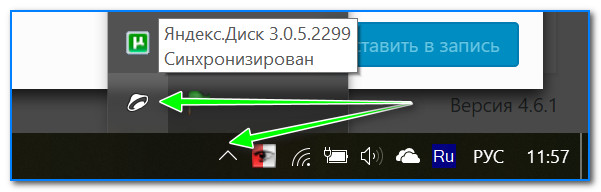












































 ...ilovani o'rnating:
...ilovani o'rnating:





 Siz hamma narsani to'g'ri ko'rsatib, captcha-ni kiritganingizdan so'ng, biz ro'yxatdan o'tamiz! Ro'yxatdan o'tish jarayoni bepul - chiqishda biz pochta qutisini, shuningdek, barcha ma'lumotlarni o'z ichiga olgan Yandex pasportini olamiz. Pasport saqlanishi mumkin - chop etish yoki fayl sifatida.
Siz hamma narsani to'g'ri ko'rsatib, captcha-ni kiritganingizdan so'ng, biz ro'yxatdan o'tamiz! Ro'yxatdan o'tish jarayoni bepul - chiqishda biz pochta qutisini, shuningdek, barcha ma'lumotlarni o'z ichiga olgan Yandex pasportini olamiz. Pasport saqlanishi mumkin - chop etish yoki fayl sifatida. Boshqalardan tashqari, Yandex.Disk kompyuterda paydo bo'ldi...
Boshqalardan tashqari, Yandex.Disk kompyuterda paydo bo'ldi... Va yana bir belgi, ish stolida piktogramma paydo bo'lishi:
Va yana bir belgi, ish stolida piktogramma paydo bo'lishi:

 Fayllarni nusxalash va sinxronlashdan so'ng, agar kerak bo'lsa, do'stlarimizga ularga ruxsat berishimiz mumkin. Buning uchun kerakli papkani (faylni) tanlang:
Fayllarni nusxalash va sinxronlashdan so'ng, agar kerak bo'lsa, do'stlarimizga ularga ruxsat berishimiz mumkin. Buning uchun kerakli papkani (faylni) tanlang: